دليلك للتعامل مع صفحة جوجل My Activity Page
هل هنالك شخص لا يستخدم إحدى منتجات Google؟! الإجابة بالتأكيد ستكون لا ، موقع غني عن التعريف ويحتل موقع الريادة والصدارة في عمليات البحث والخدمات الأخرى كالبريد الإلكتروني والتخزين السحابي ومشاهدة الفيديوهات …إلخ باختصار جوجل أصبح كل شيء في عالم الإنترنت.
وللتأكد من خصوصيتك وبياناتك على هذا الموقع لابد لك أن تكون حريصاً ودقيقاً في استخدام هذه المنتجات المختلفة ، ولتسهيل معرفة حركتك على هذا الموقع أطلقت جوجل في الآونة الأخيرة خدمة My Activity Page لمراجعة حركتك وتجوالك في منتجاتها المختلفة.
هذه العملية في السابق كانت تشكل هاجس للمستخدمين فى مراقبة حركاتهم وخصوصياتهم عبر الموقع ، كون أن كل موقع لها خصوصيتها وغرض معين من إطلاقها ، فإذا إستخدمت إحدى الخدمات مثل عملية البحث قد تجد نفسك بشكل غير مباشر تستخدم خدمة الفيديو You tube ، ولكن مع هذه الخدمة الجديدة تم تسهيل هذا الأمر بشكل كبير وهو ما سنحاول الإبحار فيه ببعض التفصيل عبر هذا المقال.
ما هي خدمة My Activity Page
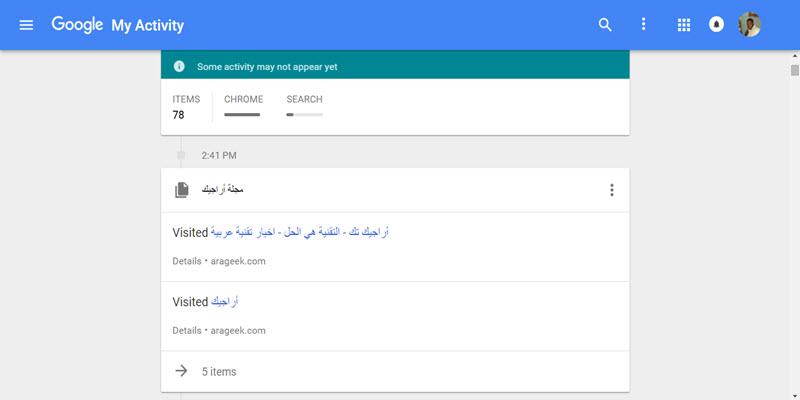
هي خدمة أطلقتها جوجل مؤخراً لتسهيل ومعرفة كافة المعلومات الرئيسية التي جمعتها عنك على مر السنين و انت تستخدم خدماتها المختلفة ، وللوصول لهذه الصفحة لابد أن تمتلك حساباً نشطاً في جوجل.
يمكنك العثور على هذه الصفحة عن طريق الذهاب إلى الرابط myactivity.google.com (تسجيل الدخول إلى الحساب الخاص بك ضروري ) وسترى معلومات ضخمة ترصد حركتك وأنت تستخدم جوجل مروراً بالبحث عبر المربع الشهير وإنتهاءاً بصفحة المساعدة إذا كنت من الزائرين لها بشكل متقطع أو دائم.
كيفية عرض المعلومات في الصفحة ؟!!
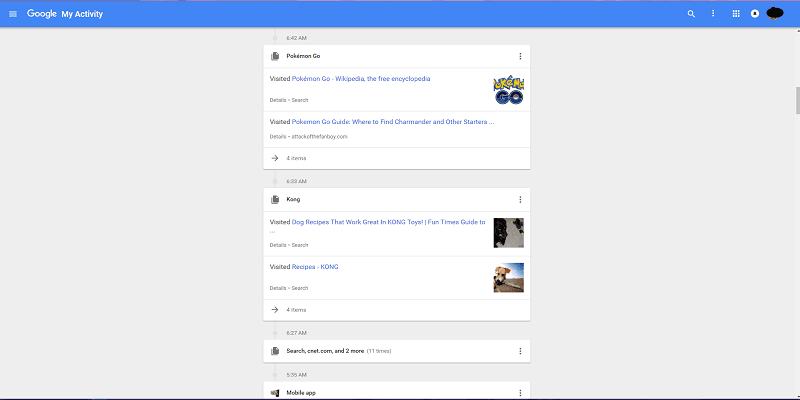
بشكل افتراضي يتم عرض نشاطك على هذه الصفحة بشكل أو إطار زمني محدد يشمل اليوم والتاريخ والخدمة ، ويمكنك رؤية كل بند على حده في الإطار الزمني عن طريق النقر على زر القائمة (ثلاثة نقاط فوق بعض) بجانب أيقونة البحث في الزاوية اليمنى العليا في الصفحة والذهاب إلى عرض العنصر.
بجوار كل حزمة نشاط أو عنصر سنرى نفس النقاط الثلاثة المتراصة فوق بعض “عمودياً” ، أنقر فوق هذه النقاط لعرض تفاصيل أي بند معين والتي تشمل تفاصيل مثل الوقت المحدد والتاريخ ونوع الخدمة المستخدمة ، يمكنك الإكتفاء بالعرض أو حذفها نهائياً من السجل.
هل هنالك اختلاف بينها وبين أداة تاريخ الويب Web History ؟!!
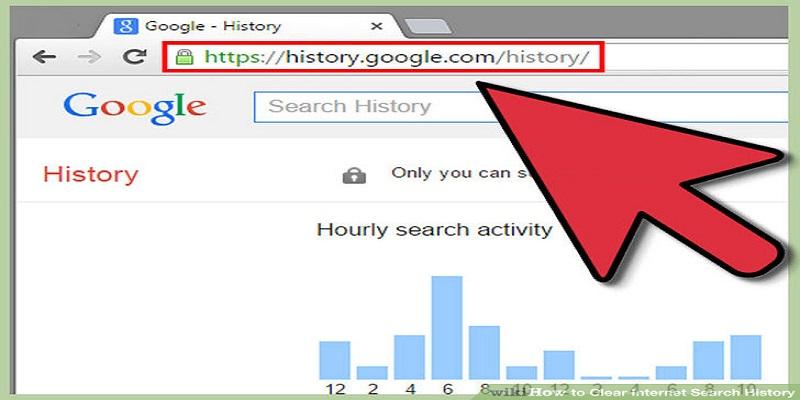
نقطة الإختلاف الرئيسية بين الخدمتين الحديثة Activity page والقديمة Web history هي أن الخدمة الثانية تعرض فقط تاريخ البحث عبر المحرك جوجل ، بينما الخدمة الأولى حديثة وشاملة بشكل كبير حيث تعرض لك جميع التحركات والمعلومات لجميع خدمات جوجل التي تستخدمها .
ملحوظة: تم ربط خدمة Web history بالخدمة الجديدة، وكلما اتجهت لأداة تاريخ البحث يتم توجيهك بشكل آلي لخدمة activity page .
كيف تستخدم جوجل هذه البيانات ؟!!
تستخدم جوجل هذه البيانات الخاصة بك بطريقتين أساسيتين هما :
- تحسين خدماتها لعموم المستخدمين والسكان كمثال على ذلك إستخدام موقع الهاتف الخاص بكل للحصول على حركة المرور الحالية لإستخدامها في خدماتها الأخرى كخدمة الخرائط.
- تحسين خبراتك الشخصية عند إستخدامك لمنتجاتها مثل خدمة الإكمال التلقائي للجُمل في حالة البحث في مربع بحث جوجل ، أو إعطائك نتائج أكثر دقة إستناداً على موقعك الجغرافي.
هل تظهر هذه الصفحة جميع البيانات التي جُمعت عني ؟!!
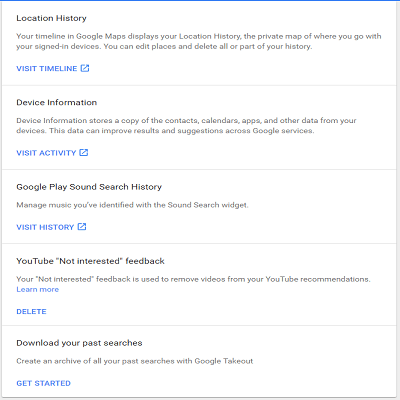
لا .. فهذه الصفحة تظهر حركتك مع بعض المنتجات فقط مثل البحث، ولكن يمكنك إيجاد المزيد من البيانات التي جمعتها جوجل عنك بالضغط على القائمة الرئيسية (ثلاثة نقاط فوق بعض) في الزاوية اليمنى العليا في الصفحة وإختيار أنشطة جوجل الأخرى other google activity.
هذه الصفحة ستعلمك أكثر عن تتبع جوجل لك على الإنترنت فعن طريقها تستطيع الإطلاع على مواقعك في الخريطة (في حالة إستخدام هاتف أندرويد مُفعل فيه خدمة تحديد المواقع GPS) كما يمكنك معرفة معلومات حول تطبيقات الأجهزة الأخرى الخاصة بك كالتقويم وجهات الإتصال ، وتاريخ البحث بالصوت.
ما الذي يمكن حذفه ؟!!
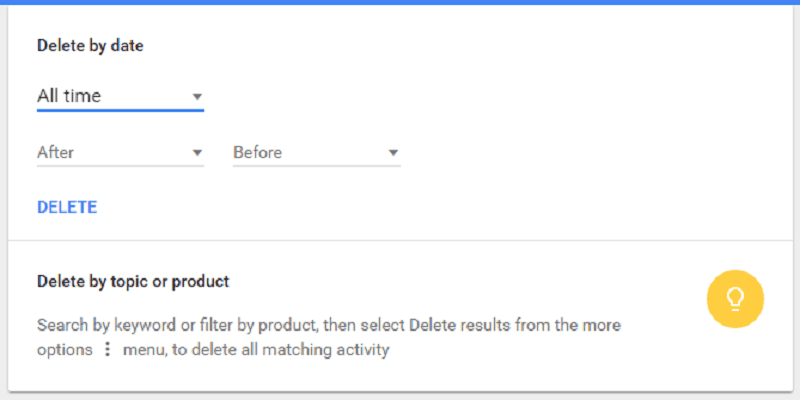
يمكنك حذف أي شيء وكل شيء من هذه الصفحة ، نظراً لإستخدام جوجل بياناتك الخاصة لتحسين تجربتك ف إستعمال منتجاتها ، ولكن كُن حذراً قد ترى بعض البطء في بعض الخدمات إذا قمت بحذف جزء كبير من النشاط الخاص بك.
- لحذف عناصر فردية من الصفحة “النشاط الخاص بي”، أعثر على العنصر المراد حذفه وأنقر فوق النقاط الثلاثة المجاورة له ثم أنقر حذف .
- لحذف كافة الأنشطة الخاصة بك من يوم معين ، الأسبوع الماضي ، الشهر الماضي ، أو نطاق تاريخ مخصص أنقر فوق زر القائمة في الزاوية اليمنى العليا من الصفحة “النشط الخاص بي وأنقر فوق حذف النشاط في هذه الصفحة.
- يمكنك اختيار حذف النشاط من اليوم والأمس وآخر 7 أيام وآخر 30 يوماً أو من كل الوقت ، كما يمكنك أيضاً إختيار نطاق تاريخ مخصص بإختيار مخصص وإدخال تاريخين قبل وبعد في الحقول المخصصة لذلك.
- حذف نشاط بمنتجات قوقل، مثل يوتيوب أو البحث عن الصور، اذهب إلى صفحة “النشاط الخاص بي” وأنقر فوق تصفية حسب التاريخ والمنتج تحت مربع البحث ثم إختر المنتج او المنتجات التي تريدها وانقر فوق الزر بحث ثم أنقر فوق النقاط الثلاث بجوار مربع البحث وإختر حذف النتائج.
- لحذف النشاط المرتبط بالكلمة الأساسية عند البحث إنتقل إلى صفحة “النشاط الخاص بي” وأكتب كلمة البحث فى المربع وأنقر زر البحث ثم أنقر فوق النقاط الثلاث بجوار مربع البحث وإختر حذف.
- لحذف كل شيء في صفحة النشاط الخاص بك ، انقر فوق الزر القائمة الرئيسية “ثلاث نقاط” فى الزاوية اليمنى العليا من الصفحة ثم أنقر فوق Delete Activity by ضمن حذف حسب التاريخ أنقر فوق التاريخ وإختر كل الوقت All Time من القائمة المنسدلة ثم أنقر فوق حذف Delete.
كيفية منع جوجل من حفظ نشاطي وبياناتي
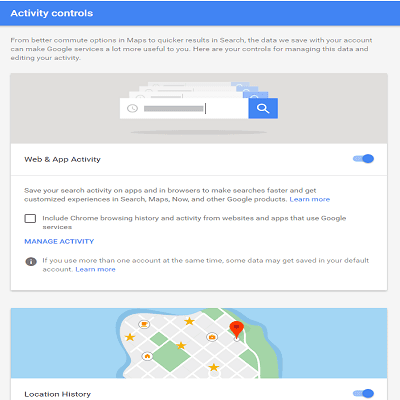
لم تنسى جوجل أن تعطيك بعض الخصوصية “كما تِدعي” في الحفاظ على خصوصيتك من خلال هذه الخدمة بإمكانية تعطيلك لخاصية حفظ معلوماتك وبياناتك من خلال هذه الصفحة بالذهاب للقائمة الرئيسية “ثلاثة نقاط فوق بعض” في الزاوية اليمنى العليا من الصفحة وأنقر على activity control لمعرفة ماهى العناصر التي تسمح لجوجل بحفظها عنك.
في هذه الصفحة ستجد كل الوحدات النمطية لـ Activity page مثل نشاط التطبيقات والبحث ومعلومات الأجهزة وتاريخ المواقع الجغرافية وتاريخ البحث في اليوتيوب والفيديوهات المشاهدة ، بجانب كل وحدة ستجد زر التبديل التي من خلالها يمكنك إيقاف جوجل من حفظ هذا النوع من النشاط ، كما يمكنك الضغط على إدارة النشاط MANAGE ACTIVITY للذهاب لصفحة نشاط هذا المنتج.
كما ترون مع صعوبة التخلي عن جوجل بشكل عام ومنتجاتها بشكل خاص في حياتنا، تبقى مسألة مراجعة الخصوصية هي الأهم في الوقت الحالي ، لذلك لا تضع كل البيض في سلة واحدة ، كن حذراً وأنت تستخدم هذه المنتجات فقد لا تدرى أين يُستخدم ومن يستخدمه .
عبَّر عن رأيك
إحرص أن يكون تعليقك موضوعيّاً ومفيداً، حافظ على سُمعتكَ الرقميَّةواحترم الكاتب والأعضاء والقُرّاء.
 ذكاء اصطناعي
ذكاء اصطناعي أجهزة ذكية
أجهزة ذكية ريادة
ريادة أعظم الكتب
أعظم الكتب هواتف
هواتف توب التوب
توب التوب منصات
منصات عملات رقمية
عملات رقمية
